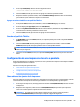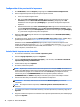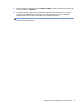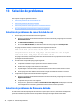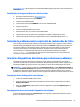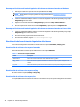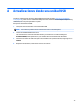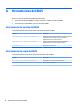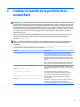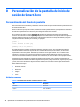HP ThinPro 5.2 - Administrator Guide
3. En el campo Path (Ruta), dena la ruta de la siguiente manera:
/usr/local/share/ca-certificates
4. Seleccione Save (Guardar) para terminar de agregar el certicado al perl de ThinPro.
5. Después de instalar el perl de ThinPro, utilice el Certicate Manager (Administrador de certicados)
para conrmar que el certicado se importó correctamente.
Agregar un enlace simbólico a un perl de ThinPro
1. En la pantalla Files (Archivos) de Prole Editor, seleccione Add a le (Agregar un archivo).
2. En la lista desplegable Type (Tipo), seleccione Link (Enlace).
3. En la sección Symbolic link details (Detalles de enlace simbólico), establezca el campo Link (Enlace) en
la ruta del archivo deseado ya instalado en el thin client.
4. Seleccione Save (Guardar) para terminar de agregar el enlace simbólico.
Guardar el perl de ThinPro
1. En Prole Editor, seleccione Finish (Terminar) en el panel izquierdo para acceder a la pantalla Current
prole (Perl actual).
2. Seleccione Save Prole (Guardar perl) para guardar el perl actual de ThinPro, o seleccione Save
Prole As (Guardar perl como) para guardarlo como un nuevo perl de ThinPro.
NOTA: Si se desactiva Save Prole (Guardar perl), su perl de ThinPro no ha cambiado desde la
última vez que se guardó.
3. Seleccione el botón Finish (Terminar) en la pantalla Current prole (Perl actual) para salir de Prole
Editor.
Conguración de una impresora de serie o paralela
Utilice el Prole Editor para congurar los puertos en serie o paralelos de la impresora. Una impresora USB se
asigna automáticamente al conectarla.
Esta sección incluye los siguientes temas:
●
Cómo obtener los ajustes de la impresora
●
Conguración de los puertos de la impresora
●
Instalación de impresoras en el servidor
Cómo obtener los ajustes de la impresora
Antes de congurar los puertos de la impresora, debe obtener los ajustes de ésta. Si está disponible, consulte
la documentación de la impresora antes de seguir adelante. Si no está disponible, siga estos pasos:
1. En la mayoría de impresoras, mantenga presionado el botón de Feed (Alimentación) mientras enciende
el dispositivo.
2. Después de unos segundos, suelte el botón de Feed (Alimentación). Esto permite que la impresora
entre en un modo de prueba e imprima la información necesaria.
SUGERENCIA: Es posible que necesite apagar la impresora para cancelar el modo de prueba o
presionar Feed (Alimentación) nuevamente para imprimir la página de diagnóstico.
Conguración de una impresora de serie o paralela 69